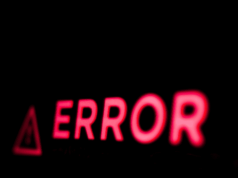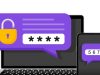Windows 11 Money Insights nasıl kapatılır sorusuna yanıt olarak aşağıdaki adımları hazırladım.
Bilgisayarımı her başlattığımda Windows’un bana gönderdiği spam bildirimlerinin düzeyinden hızla rahatsız olmaya başladım. Windows’un Başlat menüsü reklamlarını planladığı haberi bir yana, daha basit bir sorun olan widget spam’ından rahatsız olmaya başladım. Özellikle Windows 11 Money Insights widget’ının oluşturduğu spamlar.
Yatırımlarla ilgili bilgi görmek isteseydim sorardım. Bunun yerine Microsoft, Money Insights gibi bilgileri bilgisayarımdaki bildirimlere zorluyor. Bu özelliği devre dışı bırakmanın bir yolunu buldum. Siz de benim gibi düşünüyorsanız Windows 11’de Money Insights’ı bu adımları kullanarak kapatabilirsiniz.
İçerik konuları
Windows 11’de Finans Bildirimleri Nasıl Devre Dışı Bırakılır
Money Insights, Windows’un widget’lar aracılığıyla kullanıcılara müdahaleci bir şekilde ilettiği çeşitli finans bildirimlerinden yalnızca biridir. Neyse ki, aşağıdaki adımları kullanarak Widget ayarlarınızdan bunu kapatabilirsiniz.
- Widget’lar panelini açmak için Windows tuşu + W’ye basın.
- Sağ üst köşedeki profil resminize tıklayın.
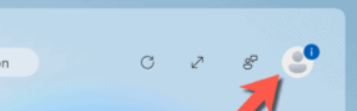
- İstenirse Microsoft hesap ayrıntılarınızı kullanarak tekrar oturum açın.
- Alt kısımdaki İlgi Alanlarını Yönet’i tıklayın.
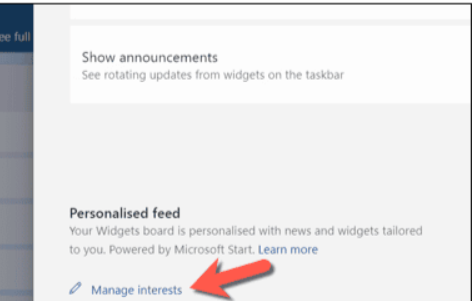
- Takip Edilenler sekmenizde finansla ilgili konuları ( Kişisel Finans, Para ve Hisse Senetleri gibi ) arayın.
- Takip etmekten vazgeçmek için yanlarındaki Takip Edilen düğmesini tıklayın.
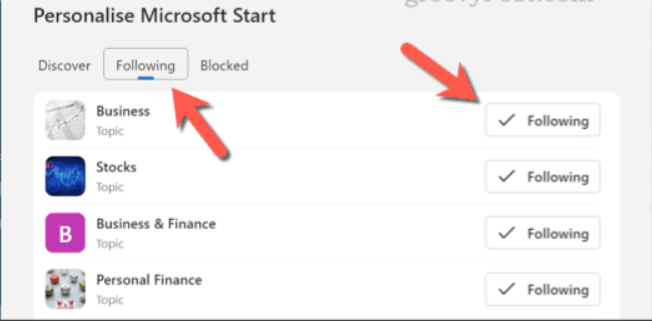
Değişikliklerin hemen etkinleşmesi gerekir, ancak etkinleşmezlerse menüleri kapatın ve değişikliklerin etkili olduğunu görmek için bilgisayarınızı yeniden başlatın.
Seçenek çıkmazsa, sistem geri yükleme adlı seçeneği çalıştırırsınız.
Windows Terminalini Kullanarak Windows Web Deneyimi Paketini Kaldırma
Money Insights’ın bilgisayarınızda bir daha görünmesini engellemek istiyorsanız atabileceğiniz daha sert bir adım var; Widget’lar panelinin tamamını tamamen kaldırabilirsiniz. Bunu, Money Insights gibi Widget’lar içeren Web Deneyimi Paketi işlevini kaldırarak yapabilirsiniz.
Bu daha karmaşık bir değişikliktir ve sonsuza kadar çalışacağı garanti edilmez. Örneğin, Windows PC’nizi güncellemek veya SFC ya da DISM gibi bir aracı çalıştırmak Windows’un yeniden yüklenmesine neden olabilir. Bu adımı tamamlamak için PowerShell’i bağımsız olarak veya Windows Terminali aracılığıyla kullanmanız gerekir.
- Başlat menüsüne sağ tıklayın ve Terminal yani yönetici öğesini seçin.
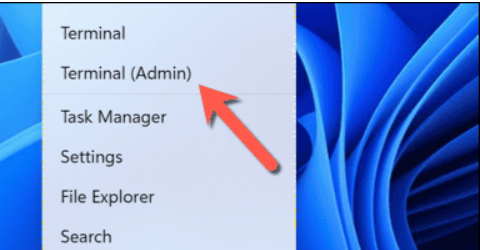
- Terminal veya PowerShell penceresine aşağıdakini yazın veya yapıştırın:
Get-AppxPackage MicrosoftWindows.Client.WebExperience* | AppxPackage’ı Kaldır
- Komutu yürütmek için klavyenizdeki Enter tuşuna basın. Komut başarılı olursa Windows Web Deneyimi Paketi Windows 11 sisteminizden kaldırılacaktır.
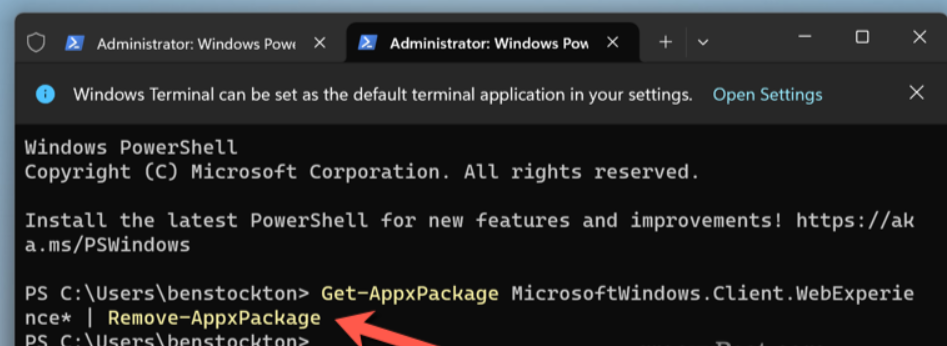
İstediğiniz zaman yeniden yüklemek için Microsoft Mağazası’ndaki Windows Web Deneyimi Paketi sayfasını açabilir ve manuel olarak yükleyebilirsiniz. Bu, Money Insights da dahil olmak üzere widget’larınızın işlevselliğini geri yüklemelidir (burada bildirimlerin devre dışı bırakmadığınızı varsayıyoruz).
Windows 11 Money Insights Nasıl Kapatılır
Windows’taki widget’ların hayranı değilim, ancak onlara sahip olmam gerekiyorsa onlardan aldığım bildirimleri kendim düzenleyeceğim. Bu yüzden Money Insights’ı devre dışı bıraktım ve yukarıdaki adımları izlerseniz sizde aynısını yapabilirsiniz.
Devre dışı bırakmayı, gizlemeyi, değiştirmeyi veya kaldırmayı tercih ettiğiniz başka Windows 11 “özelliği” var mı? Bu tür sorunlara yönelik kapsamlı kılavuzlarımız var; başlamanıza yardımcı olması için bu sayfanın üst kısmındaki büyüteçli arama aracını kullanın.
Herhangi bir sorunda bizimle iletişime geçmeyi düşünebilirsiniz. Uzaktan destek hizmetimizden yararlanmanızı öneriyoruz.
Sonraki:
- Windows 10 Kullanıcı Hesabı Gizleme
- Windows 11 Kilit Ekranı Arka Planı Değiştirme
- Windows 11 Yeni Başlat Tüm Uygulamalar Menüsü